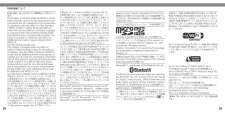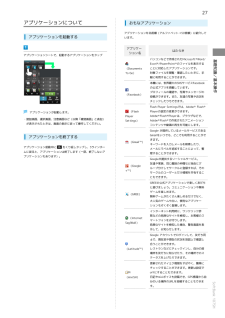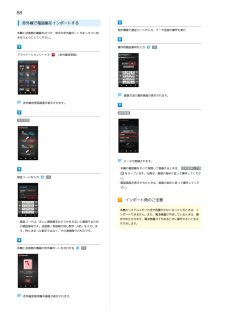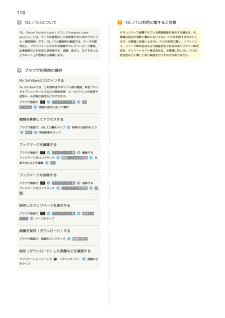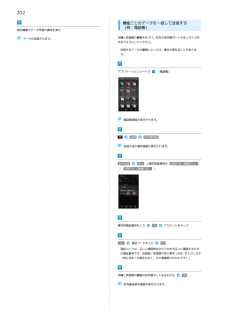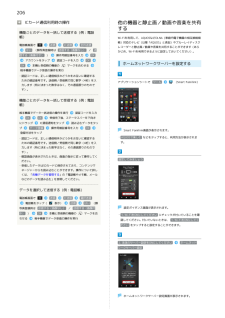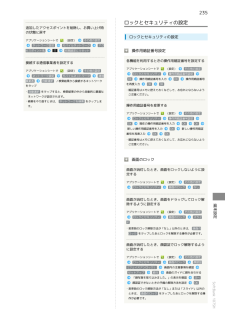Q&A
取扱説明書・マニュアル (文書検索対応分のみ)
"認証"1 件の検索結果
"認証"10 - 20 件目を表示
全般
質問者が納得削除したアカウントのIDとパスワードは覚えてますか?
Gmailアプリから削除しただけなら、
アカウントそのものはなくなっていないはずです。
設定 → アカウント → アカウントを追加 → Google → ログイン
から、削除してしまったアカウントのID(メールアドレス)+パスワードを入力して再度登録してください。
これで大丈夫だと思います。
 ̄ ̄
Gmailのアカウント=Googleアカウントであってます。
また、
アプリのダウンロードしたアカウント、Google+に参加してるアカウントも同じで...
4603日前view749
30 31技術基準適合証明について本機は、電波法ならびに電気通信事業法に基づく技術基準に適合しています。次の操作で、技術基準適合証 明に関する情報( 等)を確認できます。 アプリケーションシートで (設定)S「端末情報」S「技術基準適合証明」カメラについてカメラ機能は、一般的なモラルを守ってご使用くだ .さい。大切なシーンを撮影されるときは、必ず試し撮りを .行い、画像を表示して正しく撮影されていることをご確認ください。撮影が禁止されている場所では撮影しないでくだ .さい。カメラ機能を利用して撮影した画像は、個人として .楽しむ場合などを除き、著作権者(撮影者)などの許可を得ることなく使用したり、転送することはできません。通話中/通信中のご注意通話中や通信中は、同時に他の機能を使用している .間や各種操作を行っている間も通話料、通信料がかかりますので、ご注意ください。JavaScript通信やFlash .(R)通信は、通信料が高額になる可能性があります。緊急速報メールについてお買い上げ時、受信設定は「 .有効」に設定されています。受信時には、マナーモードであっても警告音が鳴動 .します。通話中、通信中および...
38 39知的財産権についてOracleとJavaは、Oracle Corporation及びその子会社、関連会社の米国及びその他の国における登録商標です。文中の社名、商品名等は各社の商標または登録商標である場合があります。QRコードは株式会社デンソーウェーブの登録商標です。microSD, microSDHCロゴはSD-3C, LLCの商標です。ドキュメントビューアはDataViz社のDocuments To Goを搭載しております。(C) 2011 DataViz, Inc. and its licensors. All rights reserved.DataViz, Documents To Go and InTactTechnology are trademarks or registered trademarks of DataViz, Inc.本機はIrSimpleTMまたはIrSSTM機能を搭載しています。IrSimpleTM、IrSSTMまたはIrSimpleShotTMは、Infrared Data Association(R)の商標です。Bluetooth(R) is a tradema...
27アプリケーションについてアプリケーションを起動するアプリケーションシートで、起動するアプリケーションをタップおもなアプリケーションアプリケーションを名前順(アルファベット→50音順)に紹介しています。アプリケーション名はたらきExcel ® /PowerPoint ® のファイルを表示する(Documentsことに対応したアプリケーションです。To Go)対象ファイルを閲覧・確認したいときに、手軽に利用することができます。本機には、世界最大のSNSサービスFacebookの公式アプリを搭載しています。(Facebook)プロフィールの確認や、写真やメッセージの基礎知識/基本操作パソコンなどで作成されたMicrosoft ® Word/投稿ができます。また、友達の写真や近況をチェックしたりもできます。Flash Player Settingsでは、Adobe ® Flash ®アプリケーションが起動します。・認証画面、選択画面、注意画面など(以降「確認画面」と表記)が表示されたときは、画面の指示に従って操作してください。(FlashPlayerの設定の変更ができます。PlayerAdobe ® Flash ...
88赤外線で電話帳をインポートする本機と送信側の機器を近づけ、双方の赤外線ポートがまっすぐに向相手機器で認証コードの入力、データ送信の操作を実行き合うようにしてください。操作用暗証番号を入力アプリケーションシートでOK(赤外線送受信)登録方法の選択画面が表示されます。赤外線送受信画面が表示されます。追加登録全件受信データが登録されます。・本機の電話帳をすべて削除して登録するときは、 全件削除して登認証コードを入力録 をタップします。以降は、画面の指示に従って操作してくださOKい。・確認画面が表示されたときは、画面の指示に従って操作してください。インポート時のご注意本機のシステムメモリの空き容量が少なくなっているときは、インポートできません。また、電池残量が不足しているときは、操・認証コードは、正しい通信相手かどうかをお互いに確認するための暗証番号です。送信側/受信側で同じ数字(4桁)を入力します。特に決まった数字ではなく、その通信限りのものです。本機と送信側の機器の赤外線ポートを合わせる赤外線受信待機中画面が表示されます。OK作が中止されます。電池残量が十分あるときに操作することをおすすめします。
118SSL/TLSについてSSL/TLS利用に関するご注意SSL(Secure Sockets Layer)とTLS(Transport Layerセキュリティで保護されている情報画面を表示する場合は、おSecurity)とは、データを暗号化して送受信するためのプロトコ客様は自己の判断と責任においてSSL/TLSを利用するものとしル(通信規約)です。SSL/TLS接続時の画面では、データを暗ます。お客様ご自身によるSSL/TLSの利用に際し、ソフトバン号化し、プライバシーにかかわる情報やクレジットカード番号、ク、シャープ株式会社および認証会社である日本ベリサイン株式企業秘密などを安全に送受信でき、盗聴、改ざん、なりすましな会社、サイバートラスト株式会社は、お客様に対しSSL/TLSのどのネット上の危険から保護します。安全性などに関して何ら保証を行うものではありません。ブラウザ利用時の操作My SoftBankにログインするMy SoftBankでは、ご利用料金やポイント数の確認、料金プランやオプションサービスなどの契約変更、メールアドレスの変更や迷惑メール対策の設定などができます。ブラウザ画面でSoftBa...
196Bluetooth ® 機能を利用するヘッドセットなどのBluetooth ® 対応ハンズフリー機器と接続して利用することができます。また、Bluetooth ® 対応の携帯電話などと接続して、データをやりとりすることもできます。(設定)近くにあるBluetooth ® 機器を検索し、本機に登録(ペア設定)します。ペア設定したBluetooth ® 機器には、簡単な操作で接続できます。・あらかじめ、本機のBluetooth ® 機能を有効にしたうえで、ペア設Bluetooth ® 機能を有効にするアプリケーションシートでBluetooth ® 機器を登録(ペア設定)する定するBluetooth ® 機器を検出できる状態にしておいてください。その他の設定アプリケーションシートで(設定)その他の設定BluetoothBluetoothBluetooth ® 画面が表示され、「使用可能なデバイス」欄に、近Bluetooth ® 画面が表示されます。くにあるBluetooth ® 機器が表示されます。・目的の機器が表示されないときは、 デバイスの検索 をタップし、再検索をしてください。アクションバーのペア設定す...
202相手機器でデータ受信の操作を実行データが送信されます。機能ごとのデータを一括して送信する(例:電話帳)本機と受信側の機器を近づけ、双方の赤外線ポートがまっすぐに向き合うようにしてください。・送信するデータの種類によっては、操作が異なることがあります。アプリケーションシートで(電話帳)電話帳画面が表示されます。送信赤外線送信送信方法の選択画面が表示されます。全件送信はい (顔写真登録時は 送信する(画像なし)/ 送信する(画像付き) )操作用暗証番号を入力はいOK認証コードを入力アカウントをタップOK・認証コードは、正しい通信相手かどうかをお互いに確認するための暗証番号です。送信側/受信側で同じ数字(4桁)を入力します(特に決まった数字はなく、その通信限りのものです)。本機と受信側の機器の赤外線ポートを合わせる赤外線送信中画面が表示されます。OK
206ICカード通信利用時の操作機能ごとのデータを一括して送信する(例:電話帳)電話帳画面で送信IC送信全件送信はい (顔写真登録時は 送信する(画像なし) / 送信する(画像付き) )操作用暗証番号を入力アカウントをタップOK認証コードを入力本機と受信側の機器の他の機器と静止画/動画や音楽を共有するWi-Fiを利用して、AQUOSなどDLNA(家庭内電子機器の相互接続規格)対応のテレビ(以降「AQUOS」と表記)やブルーレイディスクレコーダーと静止画/動画や音楽を共有することができます(あらかじめ、Wi-Fiを利用できるように設定しておいてください)。OKOKマークを合わせるホームネットワークサーバーを設定する相手機器でデータ受信の操作を実行・認証コードは、正しい通信相手かどうかをお互いに確認するための暗証番号です。送信側/受信側で同じ数字(4桁)を入力します(特に決まった数字はなく、その通信限りのものでアプリケーションシートで ツール(Smart Familink)す)。機能ごとのデータを一括して受信する(例:電話帳)相手機器でデータ一括送信の操作を実行OKOKIC通信通知をタップにドラッグプデータ登録認...
235追加したアクセスポイントを削除し、お買い上げ時の状態に戻すアプリケーションシートでネットワーク設定セスポイント名(設定)ネットワーク設定事業者モバイルネットワークアク操作用暗証番号設定初期設定にリセット各機能を利用するときの操作用暗証番号を設定する(設定)その他の設定モバイルネットワーク通信自動選択 /検索結果から接続するネットワークをタップ・ 自動選択 をタップすると、検索結果の中から自動的に最適なネットワークが設定されます。・検索をやり直すときは、 ネットワークを検索 をタップします。ロックとセキュリティの設定その他の設定接続する通信事業者を設定するアプリケーションシートでロックとセキュリティの設定アプリケーションシートで(設定)ロックとセキュリティOK操作用暗証番号を入力を再度入力OKその他の設定操作用暗証番号設定OK操作用暗証番号OK・暗証番号はメモに控えておくなどして、お忘れにならないようご注意ください。操作用暗証番号を変更するアプリケーションシートでロックとセキュリティOK(設定)現在の操作用暗証番号を入力新しい操作用暗証番号を入力番号を再度入力OKその他の設定操作用暗証番号設定OKOKOK...
199機能ごとのデータを一括して受信する相手機器でデータ送信の操作を実行はい本機と送信側の機器を近づけ、双方の赤外線ポートがまっすぐに向き合うようにしてください。・受信するデータの種類によっては、操作が異なることがあります。アプリケーションシートで(赤外線送受信)データが受信されます。・確認画面が表示されたときは、画面の指示に従って操作してください。赤外線送受信画面が表示されます。全件受信トを合わせるOK本機と送信側の機器の赤外線ポーOKWi-Fi/接続認証コードを入力赤外線受信待機中画面が表示されます。・認証コードは、正しい通信相手かどうかをお互いに確認するための暗証番号です。送信側/受信側で同じ数字(4桁)を入力します(特に決まった数字はなく、その通信限りのものです)。相手機器で認証コードの入力、データ送信の操作を実行SoftBank 107SH
- 1